Auf einem mobilen Gerät stehen einige Problemumgehungen zur Verfügung, mit denen Sie Ihren Dokumenten in Word möglicherweise eine Signaturzeile hinzufügen können. Sie können die Unterstreichungstaste oder eine Tabelle mit nur einer Zelle verwenden, um Ihren Word-Dokumenten eine Signaturzeile hinzuzufügen. Sie können auch eine Grafik von einer tatsächlichen Signatur einfügen. Jedoch können Sie Word- oder Excel-Dateien auf dem mobilen Gerät keine digitale Signaturzeile hinzufügen, ohne ein Add-In zu installieren.
-
Allgemeine Informationen über das Hinzufügen einer digitalen Signaturzeile zu einer Word- oder Excel-Datei finden Sie unter Hinzufügen oder Entfernen einer digitalen Signatur in Office-Dateien.
-
Informationen zum DocuSign-Add-In, das Ihnen das sichere Signieren eines Dokuments oder das Senden des Dokuments an eine andere Person zur Fertigstellung und Signatur ermöglicht, finden Sie unter DocuSign für Word.
Verwenden der Unterstreichungstaste zum Hinzufügen einer Signaturzeile
Um eine Signaturzeile hinzuzufügen, verwenden Sie die Eingabetaste, um den Cursor an der gewünschten Anfangsposition der Zeile zu platzieren. Suchen Sie die Unterstreichungstaste auf der Tastatur, und halten Sie die Taste dann gedrückt, bis die Zeile ausreichend lang ist.
Verwenden einer Tabelle mit nur einer Zelle zum Hinzufügen einer Signaturzeile
-
Verwenden Sie die Eingabetaste, um den Cursor an der Stelle zu positionieren, an der die Linie angezeigt werden soll.
-
Tippen Sie auf die Registerkarte Einfügen, und tippen Sie dann auf das Tabellensymbol, um eine Tabelle in Ihr Dokument einzufügen.
Tippen Sie auf Ihrem Smartphone auf das Bearbeitensymbol (Android-Smartphones und iPhones) oder die Auslassungspunkte (Windows Phones), tippen Sie auf Start, um das Menüband zu erweitern, tippen Sie auf Einfügen, und tippen Sie dann auf das Tabellensymbol.

-
Tippen Sie auf der Registerkarte Tabelle auf Löschen.
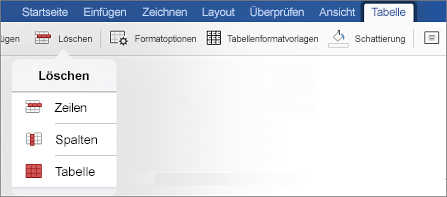
-
Löschen Sie Zeilen und Spalten und lassen sie nur die erste Zelle in der Tabelle.
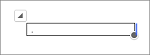
-
Tippen Sie auf der Registerkarte Tabelle auf Tabellenformatvorlagen.

-
Wählen Sie eine Formatvorlage aus, die eine Gitternetzlinie unter dem Überschriftenzeile, aber keine weiteren Gitternetzlinien aufweist.
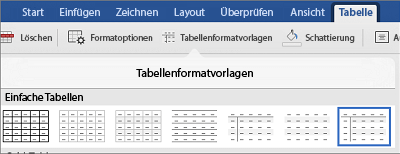
Was jetzt angezeigt wird, sollte wie eine einzelne Signaturzeile im Dokument aussehen.










